大家好,最近小红发现有诸多的小伙伴们对于ps一寸照片制作方法,ps一寸照片制作这个问题都颇为感兴趣的,今天小活为大家梳理了下,一起往下看看吧。
1、打开photoshop软件,点击文件,选择打开方式,打开要处理的照片。
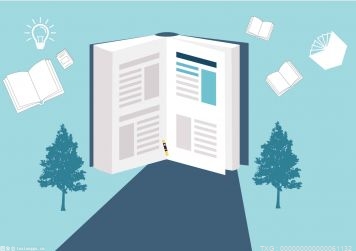 (资料图片仅供参考)
(资料图片仅供参考)
2、然后点击侧边工具中的矩形工具,一个图片会拉出一个选区。证书的照片要求头部在胸部以上,宽度可以看做肩宽。在这个前提下拉出一个选区。
3、拉出适当的选择后,按CTRL+C进行复制。然后按ctrl+N创建一个新层。其中,宽度2.5 cm,高度3.3 cm,分辨率300,为1寸证件照大小。
4、然后按ctrl V粘贴刚才复制的图层。
5、然后用鼠标将这一层移动到合适的位置。如果图片太大或太小,请按ctrl T变换选区,按住shift键,并沿对角线将其拖动到合适的大小。
6、然后点击“图像”,选择“画布大小”。将宽度和高度设置为0.4,检查相对值,然后单击“确定”。
7、单击编辑并选择自定义模式。另存为图案,然后单击确定。
8、按ctrl n新建一个图层,设置相纸的大小。比如11.6X7.8 cm,300像素。
9、然后,单击编辑并选择填充。
10、然后在“内容”中选择“图案”。单击图案的三角形编号,并选择您刚刚自定义并保存的图案。单击确定进行填充。
11、效果,然后按CTRL P进行打印。
以上就是ps一寸照片制作这篇文章的一些介绍,希望对大家有所帮助。
关键词: